
Explore Assistir Agora no app Apple TV do Mac
O painel Assistir Agora no app TV é o local para começar a assistir filmes e programas de TV (nem todo o conteúdo está disponível em todos os países ou regiões). Escolha o que deseja assistir, adicione à lista Seguintes e comece a assistir.
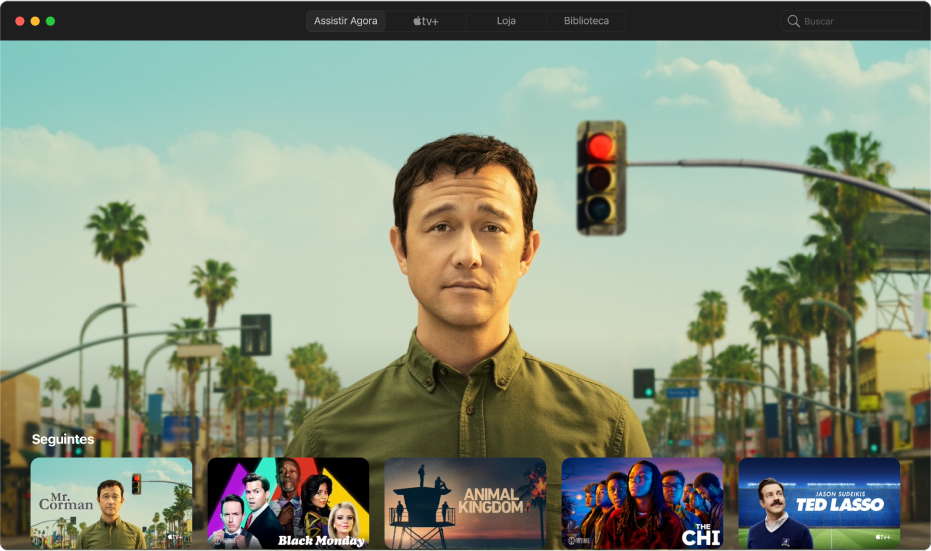
Explore o conteúdo
Abra o app TV
 no Mac.
no Mac.Clique em Assistir Agora.
A fileira Seguintes mostra o conteúdo adicionado à lista Seguintes e também o conteúdo que você começou a assistir mas não terminou.
Role para baixo para ver filmes e programas de TV recomendados, incluindo coleções escolhidas a dedo por especialistas e categorias dedicadas de acordo com o histórico de visualização, e itens compartilhados com você pelo app Mensagens.
Clique em um item para ver sua classificação, descrição, opções de visualização disponíveis e informações de compra ou aluguel.
Reproduza um filme ou programa de TV
Quando encontrar o que deseja assistir no app TV ![]() do Mac, clique no item e realize uma das seguintes ações:
do Mac, clique no item e realize uma das seguintes ações:
Reproduza o item: clique em Reproduzir (o botão Reproduzir está disponível para conteúdo grátis, conteúdo já comprado ou conteúdo em canais da Apple TV que você assinou).
Assine o Apple TV+: Clique no botão de assinatura e siga as instruções na tela.
Assine um canal da Apple TV: Clique no botão de assinatura e siga as instruções na tela.
Compre ou alugue um filme ou programa de TV: clique em Comprar ou Alugar, selecione a opção que deseja e confirme a compra ou aluguel. Para obter detalhes, consulte Escolha um filme ou programa de TV para assistir.
Assista dois programas ao mesmo tempo
Consulte Ative a visualização em PIP.
Veja o que vem a seguir
A fileira Seguintes mostra conteúdo que você já começou a assistir ou planeja assistir.
No painel Assistir Agora do app TV
 do Mac, role até a fileira Seguintes para ver programas assistidos recentemente ou adicionados à fila Seguintes. Para ver itens adicionais, mova o cursor para o início ou fim da fileira e clique nas setas à esquerda ou à direita que são exibidas.
do Mac, role até a fileira Seguintes para ver programas assistidos recentemente ou adicionados à fila Seguintes. Para ver itens adicionais, mova o cursor para o início ou fim da fileira e clique nas setas à esquerda ou à direita que são exibidas.Programas e filmes são exibidos na ordem mais provável na qual você deseja assisti-los. Por exemplo, quando um episódio de um programa termina, o próximo episódio é exibido automaticamente em Seguintes. E caso você já tenha assistido todos os episódios de um programa, sempre que um novo episódio ficar disponível, ele será mostrado imediatamente no início da fila Seguintes.
Caso possua um iPhone, iPad, iPod touch ou Apple TV e tenha iniciado sessão com o mesmo ID Apple que no Mac, seu progresso de visualização e seleção de episódios fica sincronizado no app TV nestes dispositivos. Por exemplo, você pode começar a assistir um programa no Mac e terminar de assistir no iPad, e vice-versa.
Adicione um filme ou programa de TV à lista Seguintes
No painel Assistir Agora do app TV
 do Mac, clique em um item para ver sua classificação, descrição, opções de visualização disponíveis e informações de compra ou aluguel.
do Mac, clique em um item para ver sua classificação, descrição, opções de visualização disponíveis e informações de compra ou aluguel.Clique em “Adicionar às Seguintes”.
O botão “Adicionar às Seguintes” se altera para Em Seguintes, indicando que o item foi adicionado.
Remova um item da lista Seguintes
No painel Assistir Agora do app Apple TV ![]() do Mac, faça uma das ações seguintes:
do Mac, faça uma das ações seguintes:
Mova o cursor sobre um item na linha Seguintes, clique no botão Mais
 que aparecer e escolha Remover de Seguintes.
que aparecer e escolha Remover de Seguintes.Clique em um item na linha Seguintes e, em seguida, clique em Em Seguintes.
Compartilhe um item da lista Seguintes
No painel Assistir Agora do app Apple TV
 do Mac, mova o cursor sobre um item na fileira Seguintes e clique no botão Mais
do Mac, mova o cursor sobre um item na fileira Seguintes e clique no botão Mais  que aparecer.
que aparecer.Selecione Compartilhar e escolha uma das opções de compartilhamento.
Comece a assistir a partir da lista Seguintes
No painel Assistir Agora do app TV
 do Mac, mova o cursor sobre um item na fileira Seguintes e clique no botão Reproduzir
do Mac, mova o cursor sobre um item na fileira Seguintes e clique no botão Reproduzir  que é exibido.
que é exibido.Caso o item não esteja disponível para ser reproduzido imediatamente, clique nele e siga as instruções na tela.
Clique no botão Voltar ![]() para retornar à seção Assistir Agora.
para retornar à seção Assistir Agora.